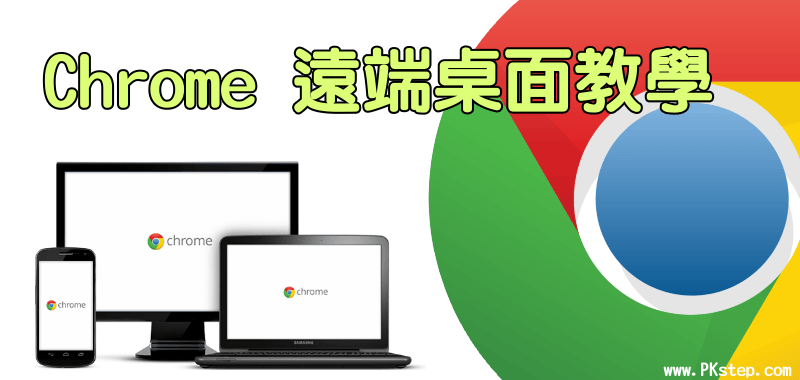
Chrome遠端桌面是一款好用又簡單的遠端控制電腦軟體,無論是在Android、iOS手機或是Windows、Mac跨平台隨時透過網路就能互相操控我的電腦或和他人共用一台PC、共享螢幕,以下為Chrome遠端桌面軟體操作教學,或者你也可以試試另一款TeamViewer遠端桌面連線軟體。
♦最新看這裡:Chrome遠端桌面 使用教學
Chrome遠端桌面 教學
♦2020最新請點我:Chrome遠端桌面 使用教學
▼首先前往開啟Chrome遠端桌面,並允許授權存取權限(※要使用遠端桌面的使用者都一定必須要安裝Chrome遠端桌面應用程式瀏覽器外掛)。

▼接下來會看到有兩個選項,差別在哪裡呢?「遠端協助」:允許別人透過不同的Google帳號與你共用同一台電腦,也就是授權其他使用者存取和控制你的電腦;「我的電腦」:自己可以透過同一個Google帳號在手機上、其他電腦上連線到PC操控。以下將為兩個不同功能的做介紹和教學。

Chrome遠端桌面-我的電腦連線 教學&介紹
▼「我的電腦」點一下「啟用遠端連線」,並設定一組PIN碼以保護電腦不被不明人士入侵。


▼之後在其他台電腦上登入,只要有安裝Chrome遠端桌面並且登入同一組Google帳號,就能隨時進行連線囉(若顯示主機已離線可以重新整理,PC必須在閒置下非休眠狀態,不然會造成無法連線。)

▼在手機上控制電腦一樣要先下載Chrome遠端桌面APP後,並且選擇跟電腦版一樣的Google帳號。


▼輸入在電腦上設定的安全PIN碼,就能成功行動裝置上連線控制電腦啦(測試過後手機版連電腦會無法將聲音同步的問題)


Chrome遠端桌面-遠端協助 教學&介紹
▼若是要跟朋友共用同一台電腦就可以用「遠端協助」這個功能。

▼要開放給其他使用者瀏覽和操作你的電腦只要點「分享」就會出現一組存取碼,將這個密碼告訴朋友,並輸入就OK了。

▼要控制朋友的電腦則點「存取」,一樣輸入朋友的存取碼即可登入他人的電腦。

實用小工具延伸閱讀
♦免安裝軟體,線上開會:appear.in多人視訊聊天室
♦遠端控制電腦:TeamViewer遠端桌面連線軟體、AnyDesk手機/電腦遠端控制
♦MorphVOX Junior變音器:變音器軟體
♦電腦反向操控手機:ApowerMirror用電腦控制手機
♦手機畫面輸出到電腦:LonelyScree讓Windows也能接收AirPlay
Ten articles before and after
【下載】Chrome遠端桌面Windows、Mac、iOS、Android(電腦版、手機App版)
Instagram #2021bestnine,回顧2021最受歡迎的九大貼文!
LINE QR Code產生器教學!製作專屬的行動條碼名片、掃描即可加好友。
手機《通話錄音App》推薦!高音質錄下講電話的內容~(Android)
Facebook推出最新《動動大頭貼》功能!影片也能變成大頭照
【教學】怎麼在Word輸入『打勾框』符號!?加入特殊字元代碼
《賴的瘦身器App》清除LINE緩存檔,來看看到底怎麼用?(Android)
[WordPress教學]隱藏特定文章,首頁設定不顯示某分類,免外掛插件